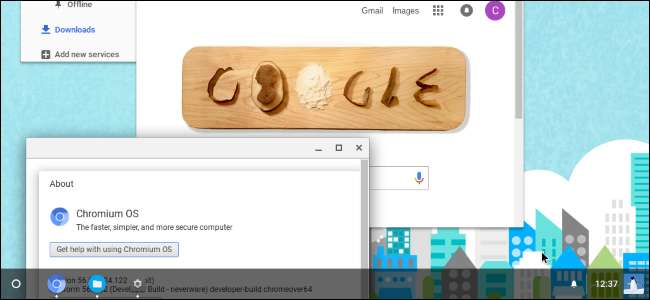
Гоогле’с Хромебокс запустите Chrome OS, легкую операционную систему на основе Linux, которая предоставляет вам полноценный браузер Chrome и базовую среду рабочего стола. Перед покупка Chromebook , вы можете поиграть с Chrome OS в виртуальная машина в окне на рабочем столе.
Что вы получаете
СВЯЗАННЫЕ С: Лучшие Chromebook, которые вы можете купить, издание 2017 г.
Вот в чем дело: вы не можете получить официальную версию Chrome OS, не купив Chromebook. Google не предлагает версию Chrome OS, которую можно установить на существующее оборудование, будь то виртуальная машина или полноценный ноутбук или настольный ПК. Вы можете получить только полную версию Chrome OS на Chromebook.
Однако Chrome OS, как и сам браузер Chrome, основана на проекте с открытым исходным кодом. Проект с открытым исходным кодом называется Chromium OS . Он включает в себя большую часть Chrome OS, помимо некоторых дополнительных функций, которые Google добавит позже, в том числе поддержка приложений Android .
Мы предлагаем использовать Neverware CloudReady для этого. Neverware берет код Chromium OS и модифицирует его для работы на существующем оборудовании ПК. Затем они добавляют дополнительные функции управления предприятием и продают свое решение школам и предприятиям, которые хотят использовать Chrome OS на существующих компьютерах.
Однако Neverware предлагает бесплатную версию для домашнего использования и бесплатные виртуальные машины для VirtualBox и VMware. Это программное обеспечение основано на Chromium OS и почти полностью идентично Chrome OS. Просто не хватает нескольких наворотов, которые есть только на Chromebook.
Как получить виртуальную машину
Обновить : Neverware больше не предлагает образы VirtualBox, но предлагает загружаемые образы VMware .
СВЯЗАННЫЕ С: Начинающий компьютерщик: как создавать и использовать виртуальные машины
Во-первых, вам нужно установить приложение для виртуальной машины. Мы предлагаем бесплатные VirtualBox программного обеспечения, но вы также можете использовать продукт VMware, например VMware Workstation если вы предпочитаете это или уже установили.
После того, как вы установили программу для виртуальной машины, перейдите на страницу образов виртуальных машин Neverware CloudReady. Щелкните соответствующую ссылку, чтобы загрузить образ виртуальной машины для VirtualBox или VMware, в зависимости от того, что вы установили.
Затем импортируйте загруженное устройство виртуальной машины в выбранную программу виртуальной машины. В VirtualBox щелкните Файл> Импортировать устройство и перейдите к только что загруженному файлу виртуальной машины, который будет иметь расширение .OVF.
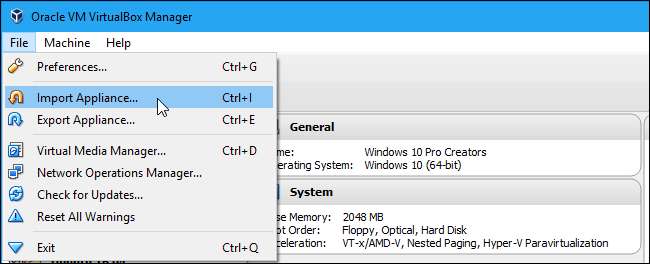
VirtualBox или VMware настроят виртуальное оборудование виртуальной машины в соответствии со спецификациями в файле. Вам не нужно ничего настраивать или даже устанавливать операционную систему - она уже установлена. Просто нажмите кнопку «Импорт», чтобы продолжить.
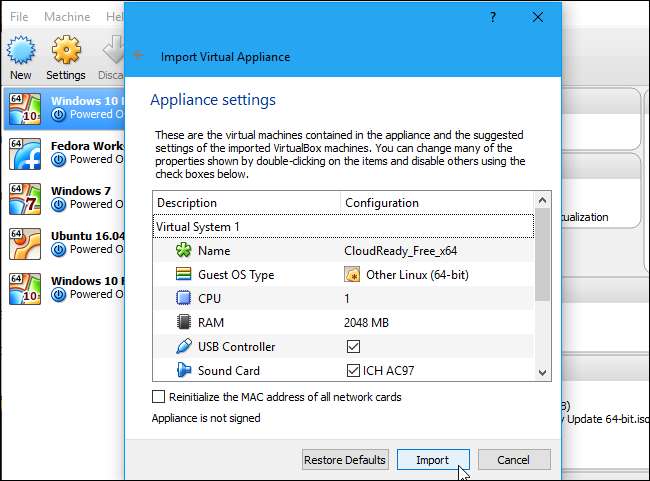
Чтобы запустить виртуальную машину CloudReady, просто дважды щелкните ее в библиотеке виртуальной машины.
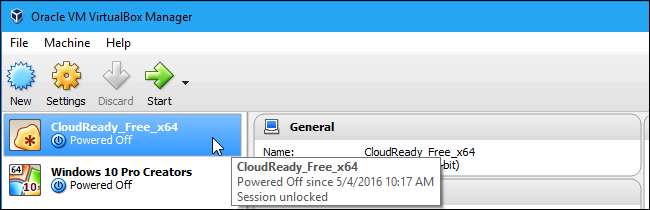
Использование Chromium OS
Несмотря на бренд Neverware CloudReady, слова «Chromium OS» будут появляться во всей операционной системе, указывая на то, что вы в основном используете сборку Chrome OS с открытым исходным кодом.
Все будет работать примерно так же. Вы увидите обычный экран настройки Chrome OS, хотя он будет отмечен логотипом CloudReady.
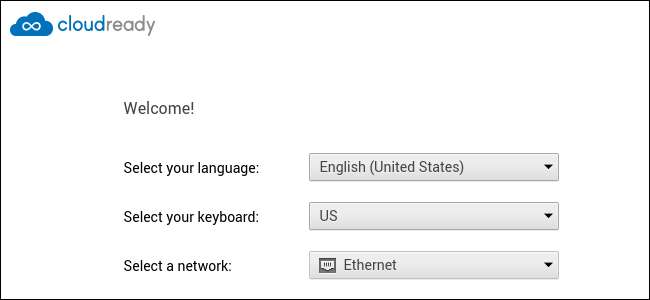
Когда вы загружаете виртуальную машину в первый раз, она предложит автоматически загрузить подключаемый модуль Adobe Flash. Это то, что обычно есть в Chrome OS, но не может быть включено здесь. На Chromebook вы не увидите это окно. Однако этот мастер по-прежнему помогает вам установить его одним щелчком мыши.
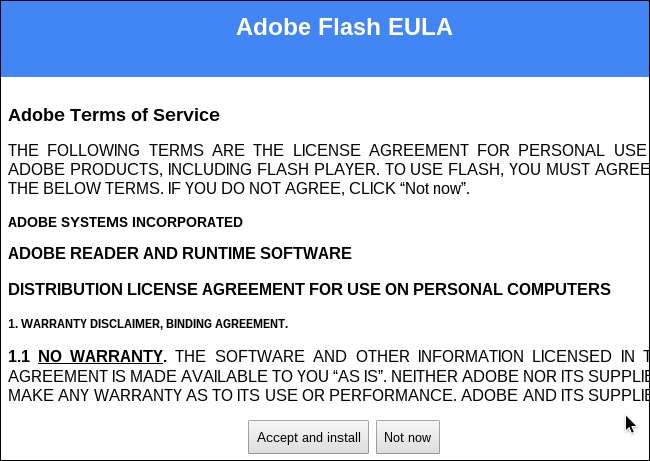
Вы войдете в операционную систему с учетной записью Google, точно так же, как вы обычно используете Chromebook. Фактически, когда вы это сделаете, вы получите уведомление по электронной почте от Google о том, что произошел новый вход из Chrome OS.
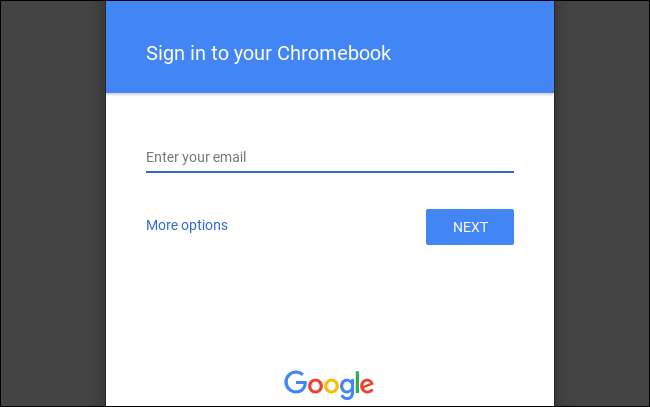
Вы можете щелкнуть мышью и использовать среду, как обычный Chromebook. Вы найдете обычные вещи: среду рабочего стола с панелью задач, лотком и панелью запуска, такие приложения, как приложение «Файлы», и, конечно же, сам браузер Chrome.
Некоторые функции не будут присутствовать. Вы не найдете никакой поддержки для приложений Android - функция, которая в последнее время появляется на многих (но не на всех) устройствах Chromebook. У вас могут возникнуть проблемы с мультимедиа или веб-сайтами с ограничением DRM.
Операционная система не будет получать обновления от Google, но будет автоматически обновляться до новых версий CloudReady, выпущенных Neverware. Они, как правило, отстают от новых версий Chrome OS, выпущенных самой Google, поскольку Neverware должен модифицировать их после выпуска.
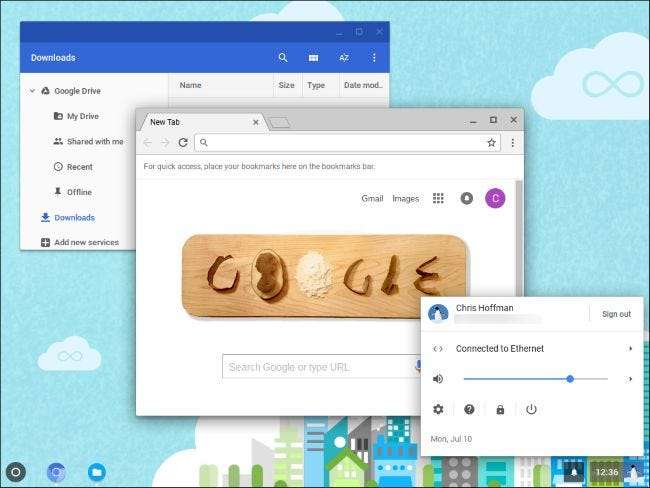
Когда вы в будущем загрузите виртуальную машину, вы увидите обычный экран входа в Chrome OS, где вы можете ввести свой пароль, войти в систему с новой учетной записью или войти в систему как гость. В гостевом режиме ваш Chromebook предоставит гостю «чистый лист» и автоматически удалит его данные о просмотре, когда он выйдет из системы.
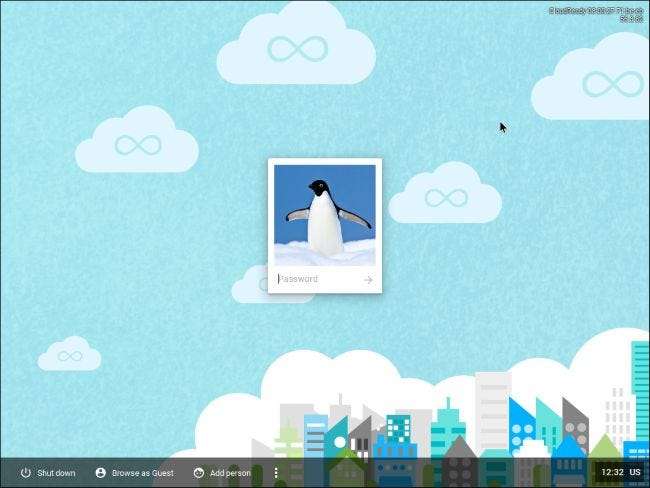
Хотя это предварительный просмотр опыта использования Chrome OS, он не может заменить реальную вещь. В нем не только отсутствуют некоторые функции, но и производительность Chrome OS на реальном оборудовании должна быть намного лучше, чем на виртуальной машине.
Более того, опыт использования Chrome OS внутри виртуальной машины отчасти упускает суть. Chrome OS должна быть простой и легкой, не мешающей вам и предоставляющей простой в использовании ноутбук, который не требует обслуживания системы или установки программного обеспечения, что вы можете легко использовать и передавать гостям в гостевом режиме.
СВЯЗАННЫЕ С: Как установить Android в VirtualBox
На самом деле вы не можете получить все возможности Chrome OS, не попробовав Chromebook, точно так же, как вы не можете получить опыт использования телефона Android с помощью установка Android в виртуальную машину на вашем ПК . Вы можете посетить местный магазин электроники и поиграть с Chromebook лично, если вам все еще интересно. Это также позволит вам экспериментировать с этими приложениями Android в Chrome OS.







